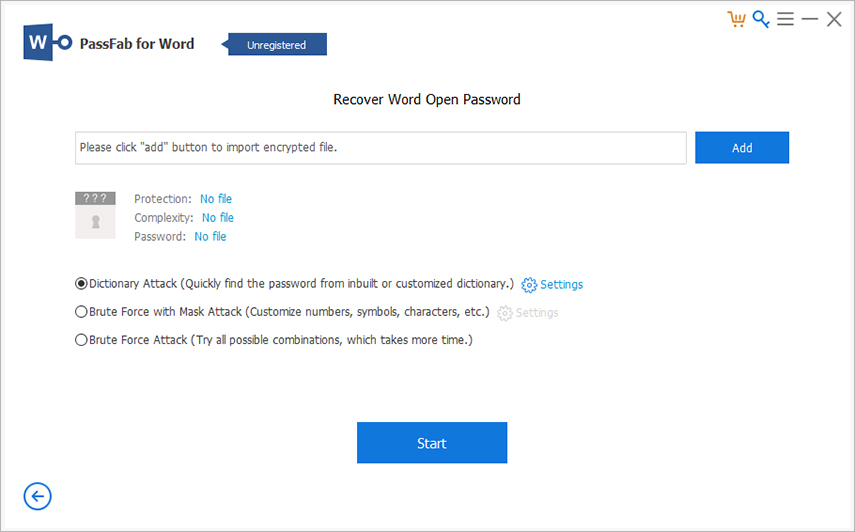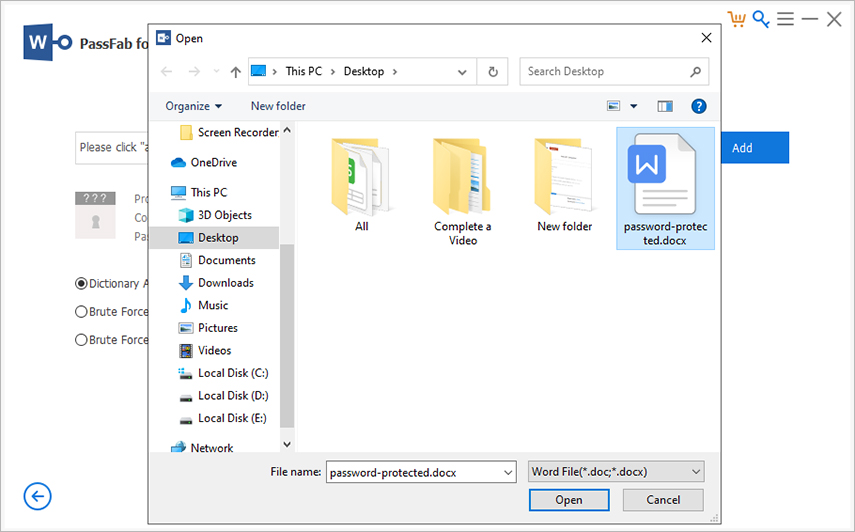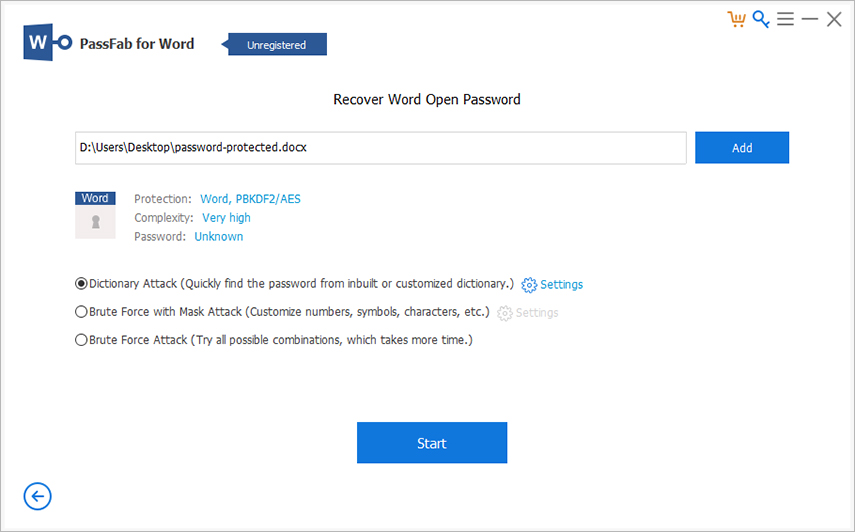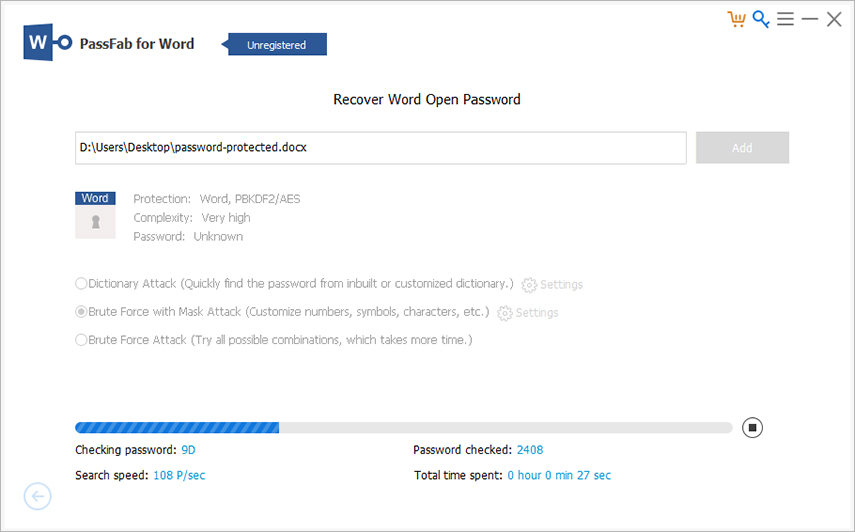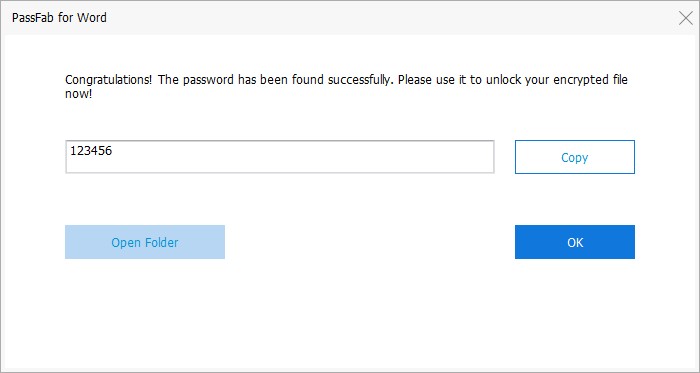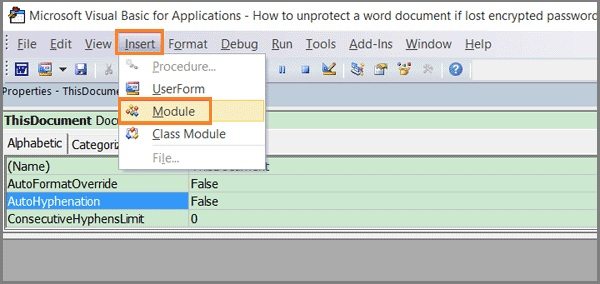Nelze otevřít dokument aplikace Word říká, že není odemčen. jak odemknu dokument aplikace Word? Ztratil jsem své heslo aplikace Microsoft Word, chci mít přístup k několika svým citlivým dokumentům. Pokud tedy existuje nějaké řešení, jak tento problém vyřešit, dejte mi prosím vědět!
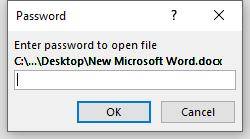
Víte, že MS Word používá téměř 90 % lidí? Používají jej k uložení osobního, pracovního nebo dokonce citlivého data. Proto zamykají wordový dokument. Problém ale nastává, když někdo zapomene heslo pro word document. Zapomenou heslo pro dokument aplikace Word a nepodaří se jej otevřít. To dělá nepořádek. Pokud také patříte k těm, kteří by se rádi učili jak odemknout dokument aplikace Word , pak je tento článek právě pro vás.
Část 1. Odemkněte dokument aplikace Word bez hesla
Tato část vás provede tím, jak odemknout dokument aplikace Word bez hesla. Ať už chcete odemknout dokument aplikace Word pomocí softwaru třetí strany nebo ne, zde najdete své ideální nástroje.
Možnost 1. Jak odemknout dokument Microsoft Word, který je uzamčen prostřednictvím softwaru
Pokud nemáte ponětí o heslu, můžete dokument Word odemknout pomocí programu třetí strany. PassFab pro Word je celosvětově používán svým výkonem a účinností. Nejlepší na tomto nástroji je, že podporuje mnoho operačních systémů Windows (Win 11, 10, 8.1, 8, 7, XP), různé verze Wordu (Word 2019, 2016, 2013, 2010, 2007, 2003 atd.) a obojí Typy souborů .doc a .docx Word. Jen několik jednoduchých kroků může snadno odemknout dokument Word.
- Nejprve si stáhněte a nainstalujte tento výkonný nástroj pro odblokování hesla aplikace Word, poté jej spusťte a otevřete.

- Po otevření uvidíte jeho hlavní nabídku, zvolte tlačítko „Přidat“ a nahrajte svůj zamčený soubor aplikace Word.

- Nyní budete moci vidět 3 typy útoků a nastavení, které vám pomohou ušetřit čas a usnadní proces odemykání.
Slovníkový útok : Pokud zvolíte tuto možnost, vyzkouší se všechny kombinace hesel z vestavěného slovníku.
Brute-force s Mask Attack : Tato možnost je pro ty, kteří chtějí nastavit maximální nebo minimální délku hesla, symboly, písmena atd. Stručně řečeno, pro větší přizpůsobení lze tuto možnost zvolit.
Brute-force Attac : Tato možnost je poslední, ale bude trvat dlouho, protože vyzkouší všechny možné kombinace.

- Po výběru jedné z možností nyní musíte kliknout na modré tlačítko "Start" a jen čekat.

- Nakonec bylo vaše heslo obnoveno a můžete jej použít k odemknutí souboru aplikace Word.

Stále si nejste jisti, co dělat? neboj. Zde je užitečný video tutoriál o tom, jak odemknout dokument Microsoft Word, který je uzamčen:
Možnost 2. Jak odemknout dokument Microsoft Word pomocí kódu VBA
Jak odemknout dokument Word? Kód VBA (Microsoft Visual Basic Applications) je trochu obtížně srozumitelný, ale stále se najde někdo, kdo se ho snaží použít. Pokud doufáte, že se naučíte odemknout dokument Word pomocí kódu VBA, postupujte podle níže uvedených kroků.
- Otevřete tento zamčený dokument aplikace Word a klikněte na „Storno“. Stiskněte "Alt + F11" a poté se otevře aplikace Microsoft Visual Basic. Zvolte "Vložit" a vyberte "Modul"

- Nyní musíte do modulu napsat následující kód:
Dílčí test()
Dim i As Long
i = 0
Dim FileName as String
Application.FileDialog(msoFileDialogOpen).Show
FileName = Application.FileDialog(msoFileDialogOpen).SelectedItems(1)
ScreenUpdating = False
Řádek2: Při chybě Přejít na řádek1
Documents.Open FileName, , True, , i & ""
MsgBox "Heslo je" & i
Application.ScreenUpdating = True
Exit Sub
Řádek 1: i = i + 1
Obnovit řádek 2
ScreenUpdating = Pravda
End Sub - Po zadání kódu stiskněte "F5" pro spuštění. Poté vyberte chráněný soubor aplikace Word. Poté klikněte na "Otevřít" v Průzkumníku souborů.
Nyní je soubor otevřený, ale mějte na paměti, že je otevřen jeho režim pouze pro čtení. Pokud jej chcete upravit, můžete si vzít heslo z malé krabice, po zadání hesla můžete odemknout dokument Word a upravit svá data.
Část 2. Jak odemknout dokument aplikace Word pomocí hesla
Tato metoda je určena pro uživatele MS Word, kteří znají správné heslo a připravují se na odemknutí pomocí hesla. Všichni dobře víme, že naše citlivé informace zůstávají 100% zabezpečené díky heslu. Pokud však již ochranu nepotřebujete, postupujte podle níže uvedeného průvodce a odemkněte soubor aplikace Word pomocí hesla.
Průvodce odemknutím MS Word 2007 a nižší pomocí hesla
Nejprve musíte otevřít Word. Přejít na tlačítko Office > zvolte "Uložit jako" > Přejít na tlačítko "Nástroj" > zvolte "Obecné možnosti" > zvolte "Heslo k otevření". Po výběru této možnosti budete moci zadat heslo a odemknout soubor.
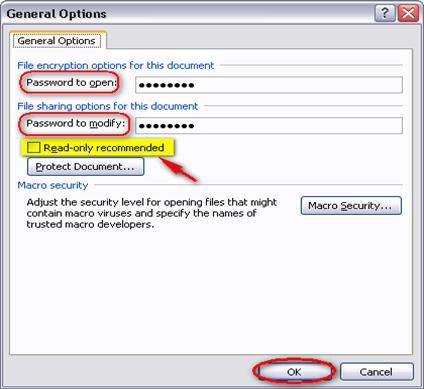
Průvodce odemknutím MS Word 2010 a vyšší pomocí hesla
Nejprve musíte otevřít MS Word. Nyní musíte přejít na „tlačítko Soubor“. Poté zvolte "Chránit dokument". Zde můžete vidět "Šifrovat pomocí hesla".
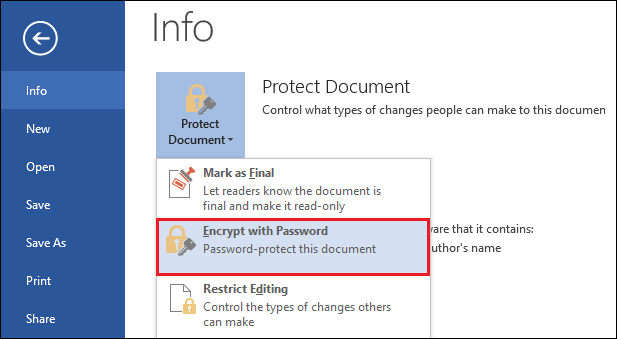
Stačí na něj kliknout a zadat heslo pro odemknutí souboru. Zvolte "OK". Konečně byl váš soubor Word odemčen.
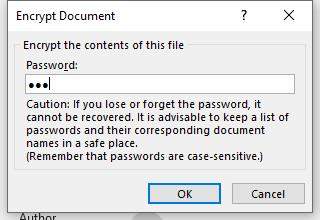
Závěr
Probrali jsme, jak odemknout MS word s heslem nebo bez něj. Nejlepší metodou je PassFab pro Word. Tento Odblokování hesla aplikace Word vždy je pro nás na prvním místě, protože je dobře hodnocen a doporučován tisíci uživatelů a odborníků. Za druhé, váš typ souboru zůstává při odemykání bezpečný. Takže ano, určitě bychom vám to všem doporučili kvůli jeho 100% výkonu. Pokud se chcete o něco podělit, napište komentář do sekce komentářů níže a podělte se s námi o své myšlenky. Zůstaňte naladěni na další.